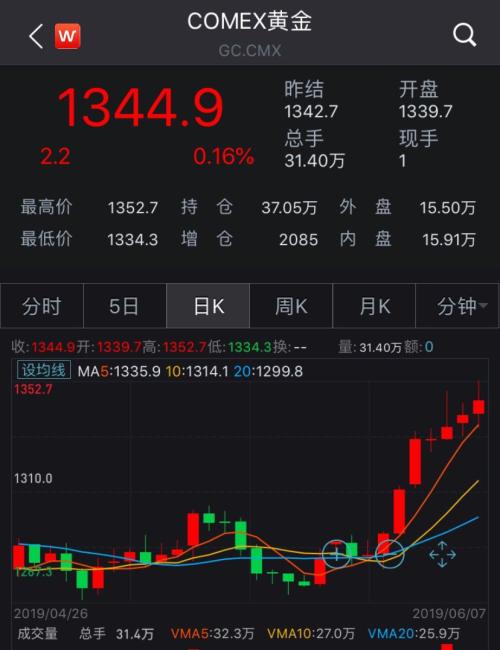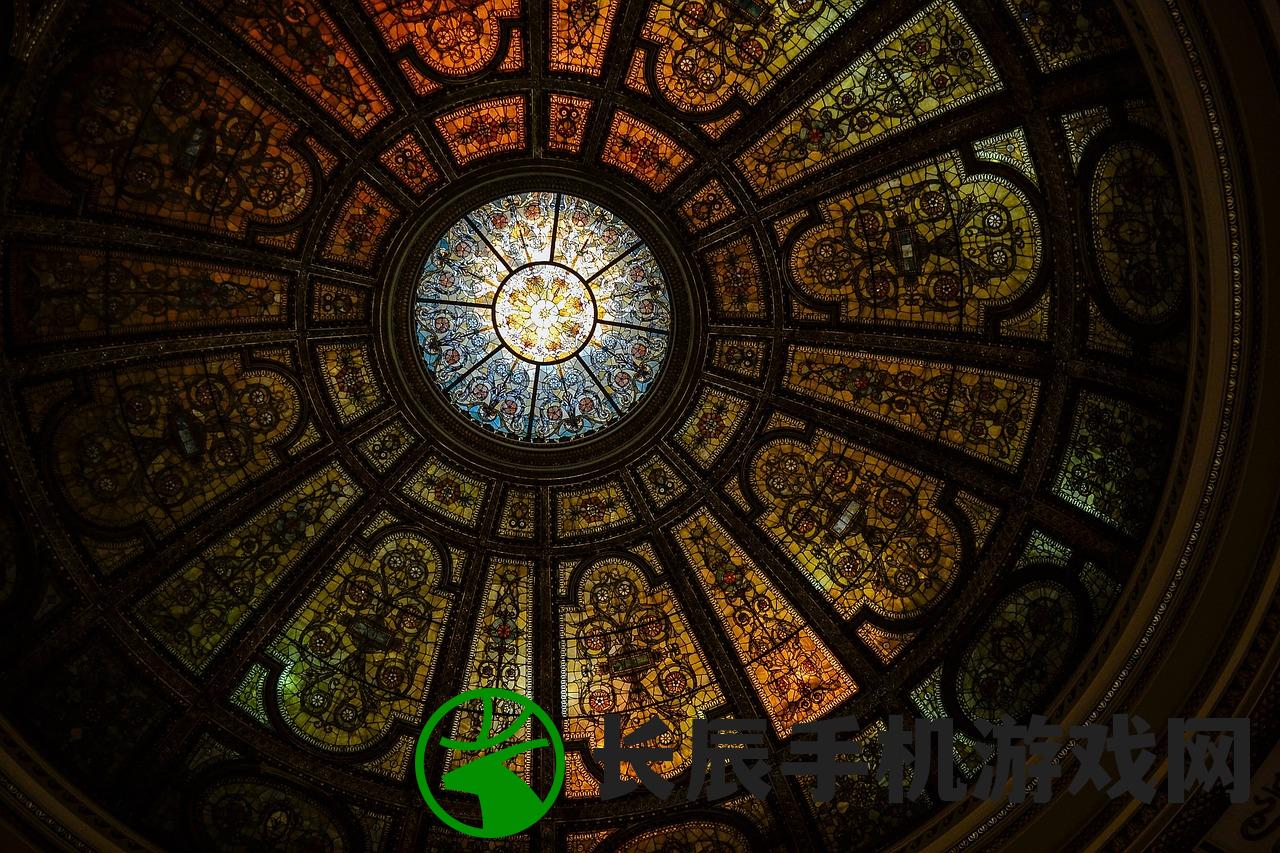本文目录导读:
电脑运行慢?一文教你电脑内存清理有效方法与实用技巧
电脑运行慢是一个常见的问题,但是很多人不知道该如何解决,本文将从电脑内存清理的角度出发,为大家介绍一些实用的方法和技巧,让你的电脑运行更加流畅。
电脑内存清理的必要性
电脑内存是电脑运行的重要资源,但是随着时间的推移,电脑内存可能会被各种软件、垃圾文件、缓存等占用,导致电脑运行缓慢、卡顿、甚至崩溃,定期清理电脑内存是非常必要的,可以保证电脑的正常运行,提高使用效率。
电脑内存清理的方法
1、清理系统垃圾
系统垃圾是指电脑在使用过程中产生的各种临时文件、日志文件、安装程序等,这些文件会占用大量的磁盘空间,导致电脑运行缓慢,可以通过以下步骤进行清理:
(1)打开“我的电脑”或“计算机”,找到系统盘(一般为C盘)。
(2)右键单击系统盘,选择“属性”。
(3)在弹出的对话框中,选择“磁盘清理”。
(4)等待磁盘清理工具扫描系统垃圾。
(5)勾选需要清理的文件,点击“确定”进行清理。
2、清理软件缓存
很多软件在使用过程中会产生缓存文件,这些文件也会占用大量的磁盘空间,可以通过以下步骤进行清理:
(1)找到需要清理的软件安装目录。
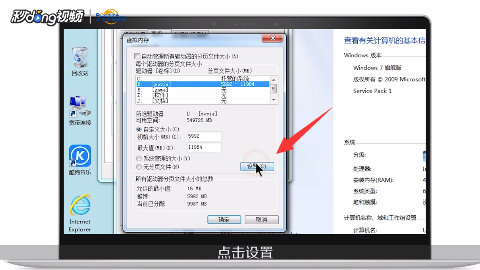
(2)删除该目录下的缓存文件。
(3)重新运行软件,查看是否还有缓存文件生成。
3、卸载无用软件
有些软件可能你已经不再使用,或者已经被其他软件替代,这些软件会占用大量的系统资源,导致电脑运行缓慢,可以通过以下步骤进行卸载:
(1)打开“控制面板”。
(2)选择“程序和功能”。
(3)找到需要卸载的软件。
(4)右键单击该软件,选择“卸载”。
4、清理注册表垃圾
注册表是Windows系统的一个重要组成部分,但是随着时间的推移,注册表可能会积累大量的垃圾信息,导致系统崩溃或者运行缓慢,可以通过以下步骤进行清理:
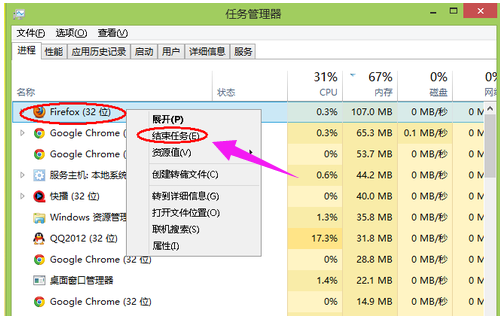
(1)下载并安装一个可靠的注册表清理工具,如CCleaner等。
(2)打开该工具,选择“注册表”选项。
(3)扫描注册表中的垃圾信息。
(4)勾选需要清理的垃圾信息,点击“清理”按钮进行清理。
电脑内存清理的技巧
1、定期进行清理
定期清理电脑内存是非常重要的,可以避免出现卡顿、崩溃等问题,建议每个月进行一次全面的清理工作。
2、谨慎安装软件
在安装软件时,要谨慎选择,避免安装一些无用或者恶意软件,这些软件会占用大量的系统资源,导致电脑运行缓慢。
3、关闭无用程序
有些程序可能会在后台占用大量的系统资源,导致电脑运行缓慢,可以通过任务管理器关闭这些无用程序。
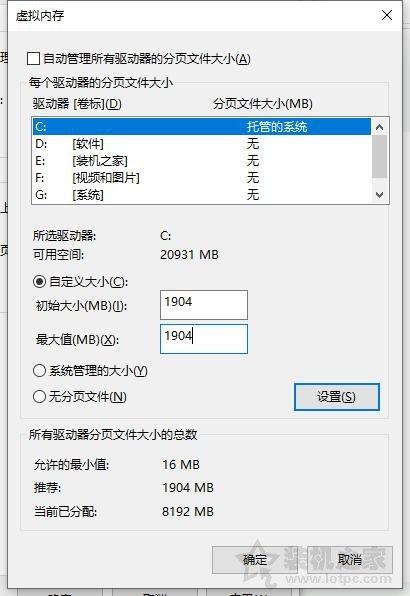
4、清理浏览器缓存
浏览器在使用过程中会产生大量的缓存文件,这些文件也会占用大量的磁盘空间,可以通过以下步骤进行清理:
(1)打开浏览器。
(2)找到浏览器设置选项。
(3)选择“清除浏览数据”或“删除缓存”。
(4)勾选需要清理的数据,点击“清除”或“删除”按钮进行清理。
电脑内存清理是非常重要的,可以保证电脑的正常运行,提高使用效率,本文介绍了一些实用的方法和技巧,包括清理系统垃圾、软件缓存、无用软件和注册表垃圾等,也提醒大家要定期进行清理工作,谨慎安装软件,关闭无用程序以及清理浏览器缓存等,希望这些方法能够帮助大家解决电脑运行慢的问题。